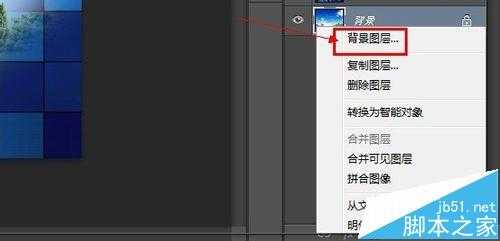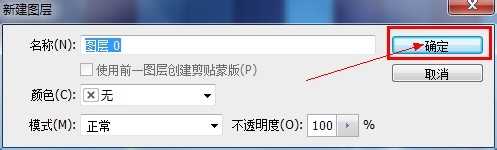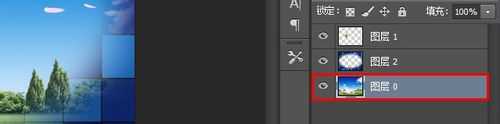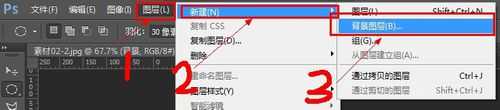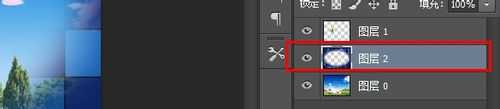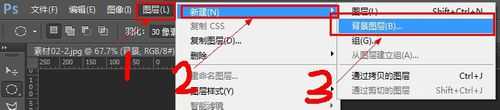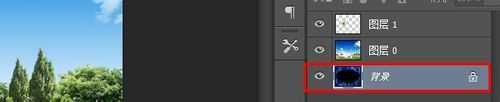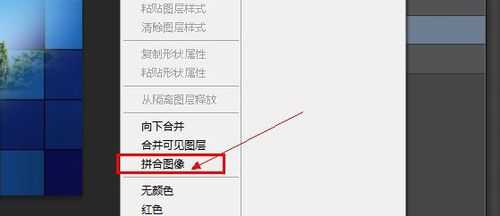在Ps的操作中,“背景”图层是处于锁定状态,无法对其进行编辑的,因此,想要对“背景”图层进行编辑就需要将其转换为普通图层。当然我们也可以将普通图层转换为背景图层。
- 软件名称:
- Adobe Photoshop 8.0 中文完整绿色版
- 软件大小:
- 150.1MB
- 更新时间:
- 2015-11-04立即下载
一、将“背景”图层转换为普通图层
完成这一操作有四种方法:
方法1、在“背景”图层的单击鼠标右键,在弹出的菜单栏选择【背景图层】命令,就可以调出“新建图层”对话框,在对话框中设置相应参数(可不设置)再单击【确定】按钮,即可完成操作。
方法2、在“背景”图层的缩略图上双击鼠标左键,即可调出“新建图层”对话框,之后单击【确定】按钮即可。
方法3、按住【Alt】键并在“背景”图层的缩略图上双击鼠标左键,即可完成操作。
方法4、依次执行【图层】>【新建】>【背景图层】菜单命令即可调出“新建图层”对话框,之后单击【确定】按钮即可。
二、将普通图层转换为背景图层(源文档中不存在背景图层)
完成这一操作有两种种方法:
方法1、选中对应图层,依次执行【图层】>【新建】>【背景图层】即可完成操作。
方法2、选中图层并在图层上单击鼠标右键,在弹出的菜单中选择【拼合图层】也可以将图层转换为“背景”图层。
注意:在使用【拼合图层】命令后,文档中当前所有图层都会被合并在“背景”图层中。
相关推荐:
PS中怎么快速隐藏所有的图层?
ps怎么复制并使用别人的图层样式?
ps怎么重命名图层?ps图层重命名的教程
Ps,图层,背景
免责声明:本站文章均来自网站采集或用户投稿,网站不提供任何软件下载或自行开发的软件! 如有用户或公司发现本站内容信息存在侵权行为,请邮件告知! 858582#qq.com
稳了!魔兽国服回归的3条重磅消息!官宣时间再确认!
昨天有一位朋友在大神群里分享,自己亚服账号被封号之后居然弹出了国服的封号信息对话框。
这里面让他访问的是一个国服的战网网址,com.cn和后面的zh都非常明白地表明这就是国服战网。
而他在复制这个网址并且进行登录之后,确实是网易的网址,也就是我们熟悉的停服之后国服发布的暴雪游戏产品运营到期开放退款的说明。这是一件比较奇怪的事情,因为以前都没有出现这样的情况,现在突然提示跳转到国服战网的网址,是不是说明了简体中文客户端已经开始进行更新了呢?
更新日志
- 小骆驼-《草原狼2(蓝光CD)》[原抓WAV+CUE]
- 群星《欢迎来到我身边 电影原声专辑》[320K/MP3][105.02MB]
- 群星《欢迎来到我身边 电影原声专辑》[FLAC/分轨][480.9MB]
- 雷婷《梦里蓝天HQⅡ》 2023头版限量编号低速原抓[WAV+CUE][463M]
- 群星《2024好听新歌42》AI调整音效【WAV分轨】
- 王思雨-《思念陪着鸿雁飞》WAV
- 王思雨《喜马拉雅HQ》头版限量编号[WAV+CUE]
- 李健《无时无刻》[WAV+CUE][590M]
- 陈奕迅《酝酿》[WAV分轨][502M]
- 卓依婷《化蝶》2CD[WAV+CUE][1.1G]
- 群星《吉他王(黑胶CD)》[WAV+CUE]
- 齐秦《穿乐(穿越)》[WAV+CUE]
- 发烧珍品《数位CD音响测试-动向效果(九)》【WAV+CUE】
- 邝美云《邝美云精装歌集》[DSF][1.6G]
- 吕方《爱一回伤一回》[WAV+CUE][454M]